Maison >Les sujets >excel >Comment taper le numéro racine dans Excel
Comment taper le numéro racine dans Excel
- 醉折花枝作酒筹original
- 2021-05-27 14:07:5518970parcourir
Méthode : Ouvrez d'abord le tableau Excel qui doit être exploité, cliquez sur la cellule spécifiée ; puis cliquez sur l'onglet "Insérer" en haut de la page, sélectionnez l'option "Objet" puis sélectionnez "Nouveau" ; " dans la nouvelle fenêtre qui apparaît, sélectionnez " WPS Formula 3.0 " dans la zone " Type d'objet " ; enfin sélectionnez " Radix " dans la " Zone d'édition de formule ".

L'environnement d'exploitation de ce tutoriel : système windows7, version wps office2016, ordinateur Dell G3.
Ouvrez le document Excel et cliquez sur une cellule vide.
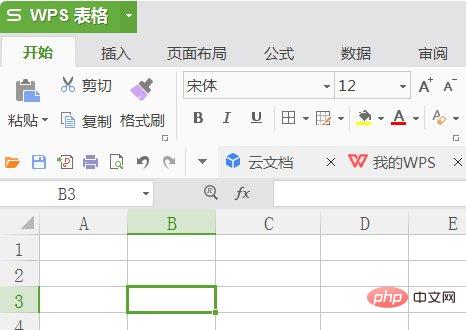
Cliquez sur la barre de menu "Insérer".
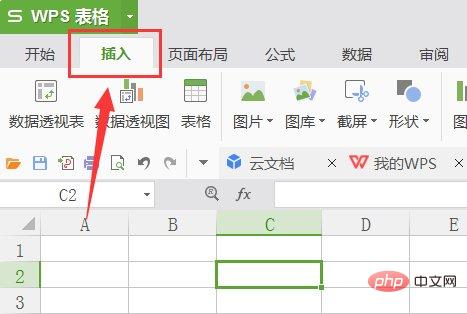
Cliquez sur l'option "Objet" dans la barre de menu "Insérer".
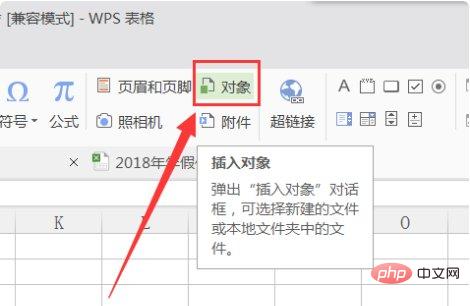
Cliquez ensuite sur l'onglet Nouvel.
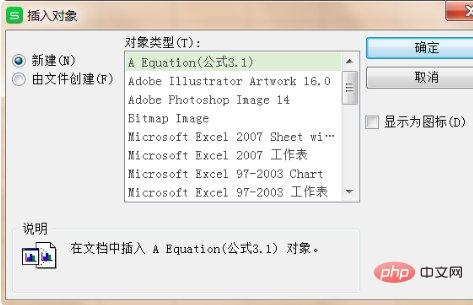
Cliquez sur l'option "WPS Formula 3.0" dans la case "Type d'objet".
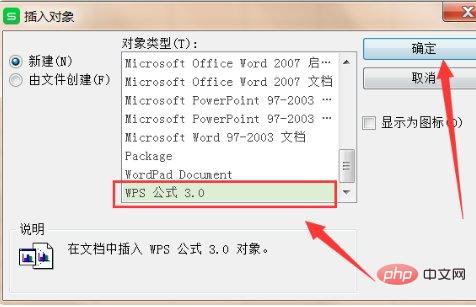
Dans l'éditeur de formule qui apparaît, sélectionnez le symbole racine.
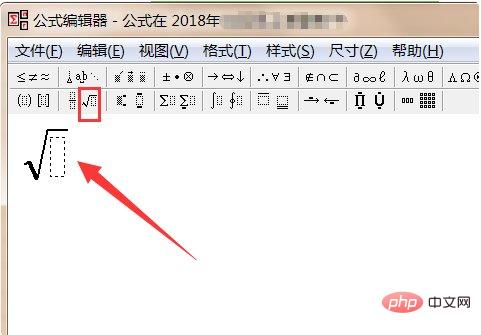
Recommandations d'apprentissage associées : tutoriel Excel
Ce qui précède est le contenu détaillé de. pour plus d'informations, suivez d'autres articles connexes sur le site Web de PHP en chinois!

